Mnoho ľudí sleduje filmy a televízne programytitulky. Niekedy je to pomoc, keď je zvuk slabý alebo ak je postava ťažko zrozumiteľná (ako Gollum v Lord of the Rings), alebo preto, že zvuk je v inom jazyku. Bez ohľadu na to sú titulky užitočné a pomáha ich organizovať. Ak vaše súbory s titulkami nie sú správne pomenované, môžete to opraviť pomocou bezplatného nástroja s názvom Premenovanie titulkov, Môže premenovať súbory s titulkami tak, aby zodpovedali názvu videa, s ktorým idú.
Premenovať súbory s titulkami
Stiahnite a nainštalujte Renamer titulkov.
Aby aplikácia fungovala, súbor s titulkamimusí byť v rovnakom priečinku ako video, s ktorým ide. Názov súboru s videom je názov, ktorý sa skopíruje, takže skontrolujte, či existuje iba jeden súbor s videom a jeden súbor SRT. Na formáte video súboru nezáleží, pretože nástroj Renamer titulkov podporuje najbežnejšie formáty, ako sú MP4, MKV, avi atď.
Spustite aplikáciu a kliknite na tlačidlo Prehľadávať vedľa Video adresára a vyberte priečinok, v ktorom je video aj súbor s titulkami. Po výbere priečinka kliknite na tlačidlo Štart.

Premenovanie súboru je jednoduché, takže ho nezmenína dokončenie procesu viac ako niekoľko sekúnd. Navštívte priečinok, ktorý ste vybrali, a súbor s titulkami sa premenuje. Aplikácia podporuje formáty SRT aj SUB pre titulky.
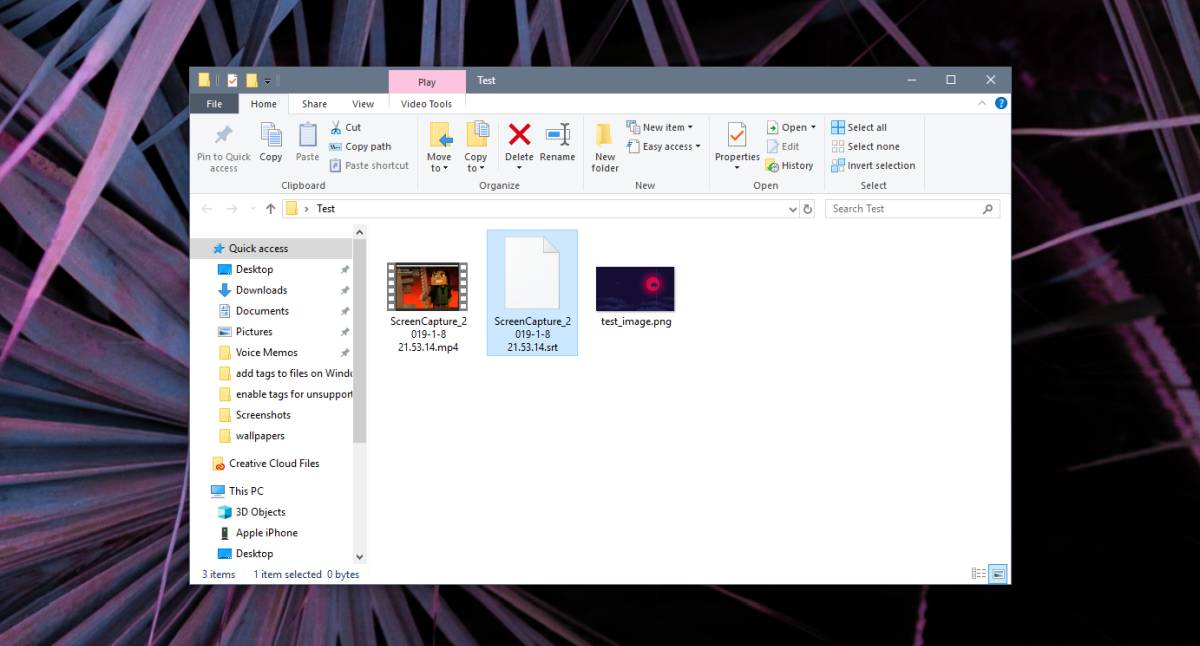
Premenovanie titulkov sa spolieha na prípony súborovidentifikovať súbory s titulkami. Ak súbor nemá obsah súboru s titulkami, t. J. Neexistujú žiadne časové pečiatky, za ktorými nasleduje dialógové okno / text, aplikácia to nebude vedieť. Ak nájde príponu súboru SRT alebo SUB, predpokladá sa, že ide o súbor s titulkami. Súbor môže byť tiež prázdny pre všetky rozdiely.
Taktiež sa nehrá dobre s viacerými titulkamisúbory a viac videí v rovnakom priečinku, takže v každom priečinku musíte mať iba jeden súbor s titulkami a jedno video. Ak chcete veci zjednodušiť, môžete presunúť všetky priečinky do jedného veľkého priečinka a vybrať iba jednu zložku. Ak máte napríklad priečinok s názvom Filmy s celou vašou zbierkou filmov, titulkami a všetkými, usporiadané do priečinkov, môžete ho vybrať a aplikácia bude môcť premenovať súbory s titulkami vo všetkých podpriečinkoch.
Uistite sa, že súbory s titulkami nie sú chránené proti čítaniu ani zápisu, alebo ich aplikácia nemusí dať premenovať.













Komentáre